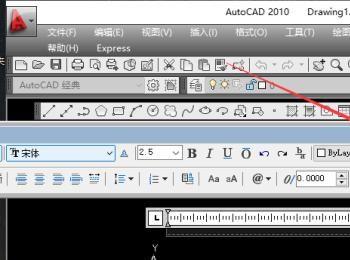在CAD操作中,多行文字标注的文本是一整体,不管输入多少行都是可以的,都可以作为一个整体进行操作处理,例如机械制图中的材料要求说明等,需要用这个进行操作处理。下面为大家图解多行文字编辑器。
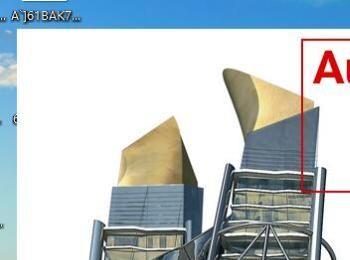
操作方法
-
01
打开cad界面找到命令按钮”A”并且点击”A”按钮,系统会自动进入多行文字编辑器界面

-
02
进入后第一个是文字样式选项按钮,下拉文字样式选项按钮可以选择多行文字所使用的文字对象,单击它的下拉菜单可以自定义文字。

-
03
字体选项按钮,打开字体选项按钮,可以选择输入字体,可以选择系统定义的也可以选择其他字体。

-
04
文字高度选项按钮,文字高度中我们可以自行定义文字高度的大小,可以直接在文字高度中输入自己所需要的所有文字高度数据。

-
05
粗体斜体下划线上划线,这些按钮分别控制打开关闭粗体格式,斜体格式,下划线,上划线。

-
06
放弃重做选项按钮,放弃用于对文字内容或者格式的一些修改。重做是用于恢复对文字内容格式所做的修改。

-
07
堆砌选项按钮,用于控制打开堆砌选项格式。如果选择的文字中包含堆砌字符,则创建堆砌文字,如果选择了堆砌文字则可以取消堆砌。

-
08
文字颜色选项按钮,可以下拉列表选择输入文字的颜色样式,可以使用系统推荐样式也可以自定义文字颜色。

-
09
标尺选项按钮,标尺用于在编辑器顶部选项显示标尺。拖动标尺尾部的箭头可以更改多行文字对象的宽度。还可以拖动标尺修改段落缩进。

-
10
确定选项按钮,确定按钮用于对多行文字的修改保存。

-
11
选项按钮。用于选项菜单。如图所示菜单包含了全部按钮选项和更多的设置